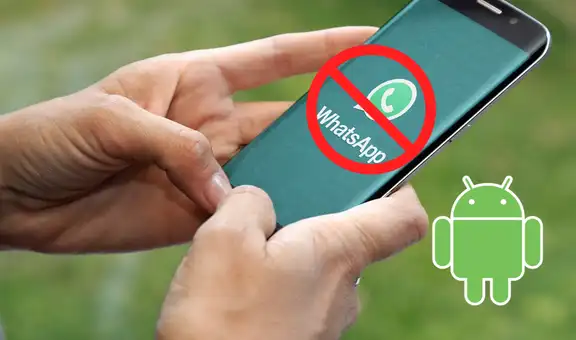WhatsApp Web: ¿cómo desenfocar tus conversaciones en la app desde la computadora?
Si quieres mantener tu privacidad y que nadie sepa lo que escribes en WhatsApp Web desde tu PC, entonces debes aprender este sencillo truco.
- ¿Qué fue lo más buscado en Google Perú este 2025? Los temas de mayor interés entre los peruanos
- ¿Qué es WhatsApp Plus y por qué debes evitar instalarlo en tu smartphone?

Aunque WhatsApp Web se ha convertido en la herramienta ideal del servicio de mensajería para poder chatear desde la PC de nuestra casa o en el trabajo, tiene un serio inconveniente: al estar en una pantalla de mayor tamaño, lo que escribimos y con quién chateamos puede ser visto por terceras personas. Felizmente, existe un truco que nos ayudará a desenfocar nuestras conversaciones. ¿Cómo funciona? Aquí te lo explicamos.
Gracias a este sencillo método de WhatsApp Web, no importará tampoco si no estás al tanto de tu computadora, o si decides pararte para ir por un café o agua .No será necesario cerrar la pestaña de la plataforma, ya que tus conversaciones se mantendrán desenfocadas.
TE RECOMENDAMOS
TEMU VS. ALIEXPRESS: ¡AQUÍ ESTÁN LOS MEJORES PRECIOS! | TECHMOOD
Para poder hacer factible este truco, no tienes que recurrir a programas extraños de dudosa procedencia, sino que debes descargar una extensión en tu computadora desde el navegador de Google Chrome que es totalmente segura y no pone en peligro la información de tu cuenta.
Paso a paso para desenfocar nuestras conversaciones en WhatsApp Web
A nadie le gusta la idea de que otras personas vean sus chats personales, así que es necesario conocer el truco para desenfocar tus conversaciones en WhatsApp Web para que sean ilegibles para otros. Solo debes seguir los siguientes pasos:
- Desde tu computadora, ingresa a este enlace de Chrome Web Store para descargar la extensión WA Web Plus para WhatsApp.
- Presiona añadir a Chrome y se abrirá una pequeña ventana en la que deberás pulsar agregar extensión.
- Da clic en el ícono del rompecabezas (extensiones), ubicado en el extremo superior derecho, a un lado de tu foto de perfil de Gmail.
- En este punto, se abrirán todas tus extensiones de Chrome. Busca WA Web Plus para WhatsApp y presiona en los tres puntos verticales del lado derecho.
- Ahora, se desplegarán unas cuantas opciones: deberás presionar fijar. Aparecerá el ícono de una cruz verde rodeada de un círculo. Se trata de la extensión WA Web Plus para WhatsApp que instalaste.
- Luego, debes ingresar a WhatsApp Web desde el mismo Google Chrome, no de la aplicación.
- A continuación, deberás pulsar “+” y se abrirá un menú con una cantidad de funciones para seleccionar.
- Pulsa la opción que dice blur conversation messages y listo.
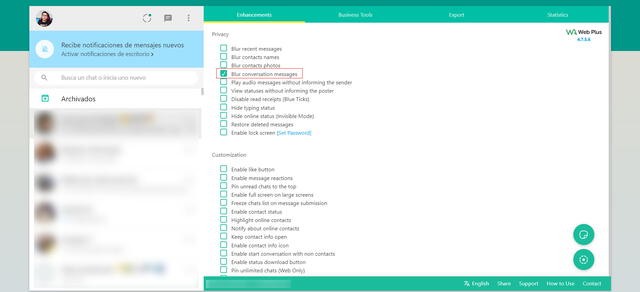
Ocultar mensajes en WhatsApp Web. Foto: captura LR
Sin embargo, para mayor privacidad, también puedes ocultar la foto y el nombre del contacto con el que estás chateando en WhatsApp, para este fin debes habilitar las opciones blur recent messages, blur contacts names y blur contacts photos.
PUEDES VER: WhatsApp: así puedes ver tus mensajes sin abrir la app y sin que cambie tu última conexión
WhatsApp Business: ¿en qué se diferencia con la versión original de la app y cómo usarlo?
A inicios de este 2022 se empezó a rumorear sobre una nueva función de WhatsApp para dar mucha más visibilidad a las cuentas comerciales por medio de filtros para encontrar empresas según nuestras preferencias. En otras palabras, este apartado sería similar a lo que conocemos como WhatsApp Business.
Un gran número de usuarios aún desconoce para qué sirve esta versión de la popular aplicación de mensajería y cómo debe usarse en el ámbito de los negocios. Por ello, en esta nota te explicamos detalladamente cómo puedes aprovechar esta app y ponerla en marcha según tus necesidades.
WhatsApp: ¿cómo exportar tu lista de contactos a un documento de Excel?
Los contactos de WhatsApp son datos muy importantes para nosotros. Por ello, cuando tenemos algún problema con el celular y perdemos los números telefónicos que habíamos guardados en él, tenemos grandes dolores de cabeza. En este sentido, la mejor opción es poder manejarlos y gestionarlos fuera del móvil. ¿Cómo hacerlo? Aquí te lo explicamos.
Debes tener en cuenta que disponer de una agenda telefónica en la PC o laptop es muy útil, sobre todo en el ámbito laboral. Por este motivo, es necesario conocer los trucos que podemos aplicar para exportar contactos de WhatsApp a una tabla de Excel.
WhatsApp Web: ¿cómo usar dos cuentas a la vez en una misma laptop o PC?
Muchos usuarios utilizan WhatsApp día a día para comunicarse con amigos y compañeros de trabajo. Es por eso que muchos de ellos tienen dos cuentas; sin embargo, no saben cómo tener ambas sesiones abiertas en simultáneo y en una misma PC. Si tienes este inconveniente, te enseñamos cómo funciona este sencillo truco.
A diferencia de lo que sucede en un teléfono móvil —donde estamos limitados a abrir una sola cuenta—, en una computadora es posible acceder a dos cuentas simultáneamente si utilizamos un truco, aunque aplicarlo requiere de una serie de pasos.